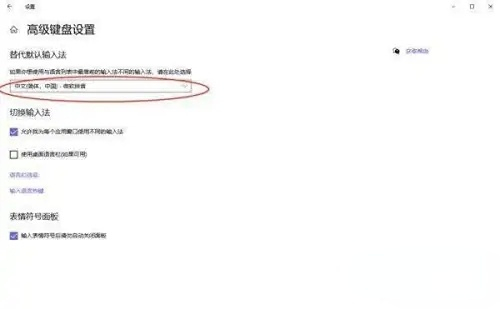最近有很多朋友问我Win10家庭版如何设置默认输入法。接下来我们就来看看Win10家庭版如何设置默认输入法。希望对大家有所帮助。
Win10家庭版如何设置默认输入法? Win10家庭版如何设置默认输入法
1、首先我们点击任务栏右下角的ENG,如下图所示。
 2。然后我们在点击的菜单栏中选择首选语言选项,如下图所示。
2。然后我们在点击的菜单栏中选择首选语言选项,如下图所示。
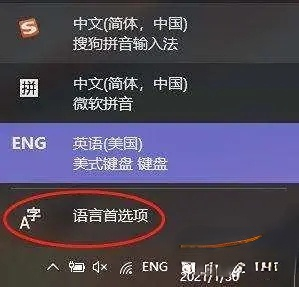 3。我们在语言设置页面选择“选择始终默认使用的输入法”,如下图所示。
3。我们在语言设置页面选择“选择始终默认使用的输入法”,如下图所示。
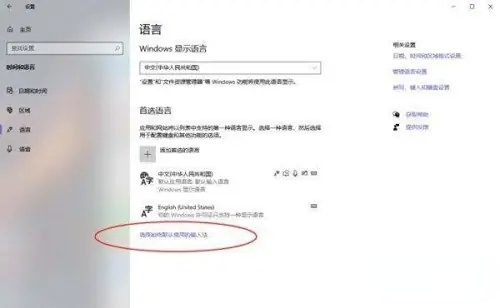 4。然后我们在替代默认输入法中选择对应的输入法,就可以完美解决这个问题,如下图。
4。然后我们在替代默认输入法中选择对应的输入法,就可以完美解决这个问题,如下图。
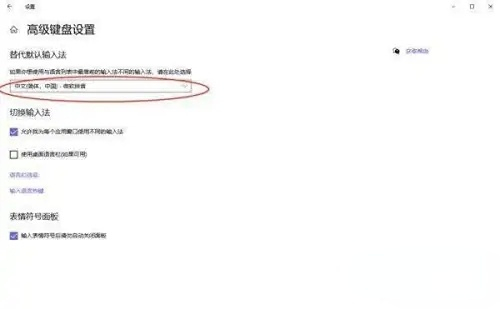
最近有很多朋友问我Win10家庭版如何设置默认输入法。接下来我们就来看看Win10家庭版如何设置默认输入法。希望对大家有所帮助。
Win10家庭版如何设置默认输入法? Win10家庭版如何设置默认输入法
1、首先我们点击任务栏右下角的ENG,如下图所示。
 2。然后我们在点击的菜单栏中选择首选语言选项,如下图所示。
2。然后我们在点击的菜单栏中选择首选语言选项,如下图所示。
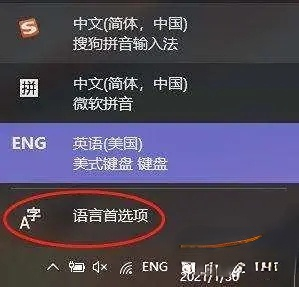 3。我们在语言设置页面选择“选择始终默认使用的输入法”,如下图所示。
3。我们在语言设置页面选择“选择始终默认使用的输入法”,如下图所示。
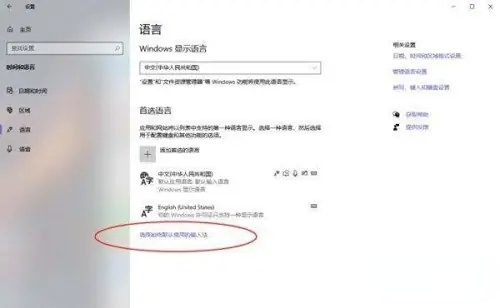 4。然后我们在替代默认输入法中选择对应的输入法,就可以完美解决这个问题,如下图。
4。然后我们在替代默认输入法中选择对应的输入法,就可以完美解决这个问题,如下图。